Система Windows обладает мощным функционалом для сканирования и восстановления системных файлов при возникновении ошибок и сбоев. Одним из таких является команда DISM. Встроенный функционал не только сканирует образ операционной системы на наличие ошибок, но так же может возобновить работоспособность с помощью команды Dism /Online /Cleanup-Image /RestoreHealth. В статье расскажем особенности использования команды и ее типы, а так же приведем примеры использования.
О команде DISM
DISM – управление и обслуживание образов системы (от англ. Deployment Image Servicing and Managemen). Это универсальная команда впервые реализованная в семействе Windows Vista для работы с образами системы “.wim” формата. А с появлением 8й версии Windows DISM научили работать с форматом “.esd”. Далее на экране терминала введите: DISM /Online /Cleanup-Image /CheckHealth и нажмите Enter. Запустится процесс сканирования и восстановления по завершению которого появиться строчка об успешном завершении “The restore peration comleted successfully”.
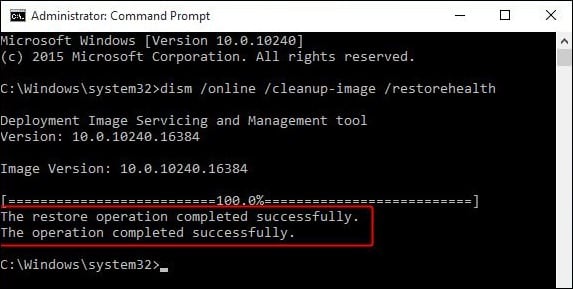
Операция завершена успешно
Восстановление из своего образа или сборки
Что делает команду DISM по настоящему крутой – это восстановление образа из выбранного вами источника. Например если вы установили скачанную версию Windows из Интернета или с флеш накопителя. Тут нам поможет дополнительная строка /source в нашей команде и копия файла из образа install.wim. Для этого копируем образ и прописываем расширение “.wim”.
Настоятельно рекомендуем указывать путь именно к текущей установленной сборке Windows.
Возвращаемся в командную строку и пишем команду DISM с указанием пути к образу системы как на скриншоте ниже.
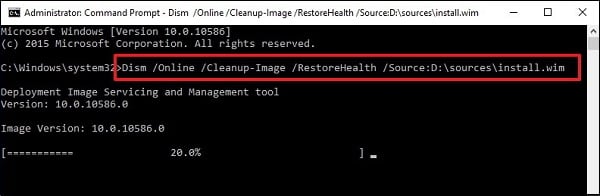
Указываем путь к образу восстановления
На примере выше файл “install.win” лежит в папке “sources” в корне диска D:\sources\install.win.
По возможности используйте только латинские буквы в путях к файлам, программам и играм – это поможет избежать лишних ошибок.
И наоборот что бы запретить команде выполнять загрузку обновлений из Windows Update используем команду /LimitAccess. Ее нужно дописать в самый конец строки.
Не забываем про логи
По завершению работы команды DISM создается лог файл CBS.log который лежит в папке Windows/Logs В нем содержится информация о найденных ошибках и восстановлении работоспособности системы.
Заключение
В этой статье мы познакомили вас с командой DISM для проверки целостности системы и устранения ошибок в операционной системе Windows. Показали как выполнять восстановление образа с заданными параметрами и взаимодействие с инструментами сканирования SFC. Задавайте ваши вопросы в комментариях, если какая-то информация осталась непонятой.

